HL-L6300DW(T)
Întrebări frecvente şi depanare |
Ce este Storage PC Print Data (Salvarea datelor de imprimare de pe PC) folosind Active Directory®? (Windows)
Când Active Directory Authentication este activat, echipamentul poate salva toate sarcinile de imprimare trimise de pe calculator folosind driverul standard Brother pentru Windows.
După ce un utilizator s-a autentificat, dispozitivul va imprima sarcinile trimise de către utilizatorul autentificat.
Puteţi modifica setările Active Directory Authentication folosind Web Based Management sau BRAdmin Professional 3 (Windows).
Urmaţi paşii de mai jos pentru utiliza această funcție.
A. Configurarea setărilor Active Directory Authentication.
Puteți configura setările Active Directory Authentication folosind BRAdmin Professional sau Web Based Management. Faceți click pe link-ul următor pentru a configura setările.
NOTĂ: Ecranele pot diferi în funcţie de sistemul de operare folosit şi de echipamentul Brother.
Web Based Management
-
Accesați Web Based Management.
>Faceți click aici pentru a vedea cum se accesează Web Based Management. - Faceţi click pe fila Administrator.
- Faceți click pe User Restriction Function în bara de navigare din stânga.
- Selectați Active Directory Authentication.
-
Faceți click pe Submit.
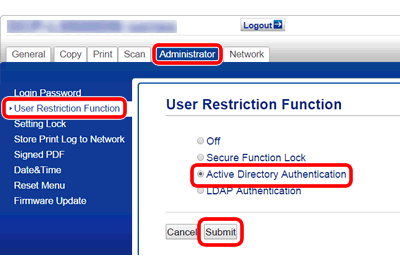
- Selectați Active Directory Authentication în bara de navigare din stânga.
-
Selectați On în dreptul la Storage PC Print Data din Active Directory Authentication.
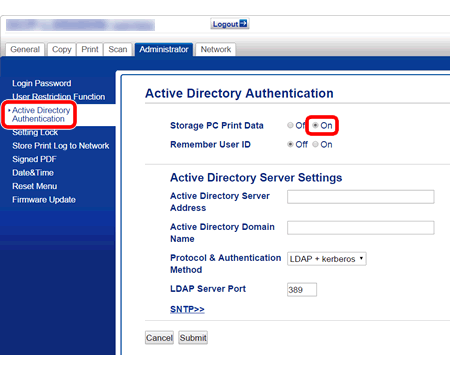
-
Configurați setările pentru serverul Active Directory®.
Setările pentru Active Directory® variază în funcție de mediul în care ați instalat echipamentul.
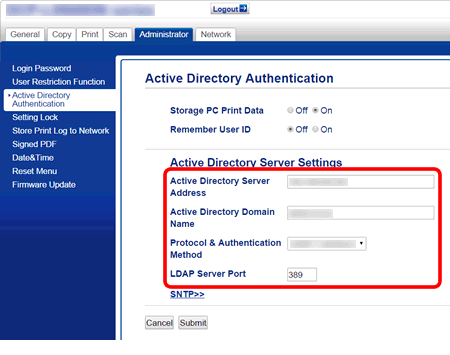
- Faceți click pe Submit. Echipamentul va salva datele de imprimare fără a le imprima imediat. Mergeți la PASUL B pentru a imprima datele salvate în echipament.
BRAdmin Professional
-
Actualizați BRAdmin Professional la cea mai recentă versiune.
> Faceți click aici pentru a actualiza BRAdmin Professional. - Porniți BRAdmin Professional.
- Faceți click dreapta pe modelul pentru care doriți să modificați setările și selectați Configure Device.
-
Activați setările Active Directory Authentication.
- Faceţi click pe fila Device Settings.
- Faceți click pe User Restriction Function.
- Bifați caseta pentru User Restriction Function.
- Selectați Active Directory Authentication la User Restriction Function.
-
Faceți click pe Send Settings.
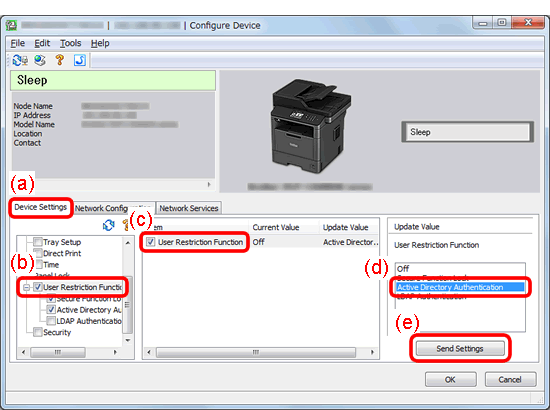
-
Activați setările Store PC Print Data.
- Faceți click pe Active Directory Authentication de sub User Restriction Function.
- Bifați caseta pentru Storage PC Print Data.
- Selectați On la Storage PC Print Data.
-
Faceți click pe Send Settings.
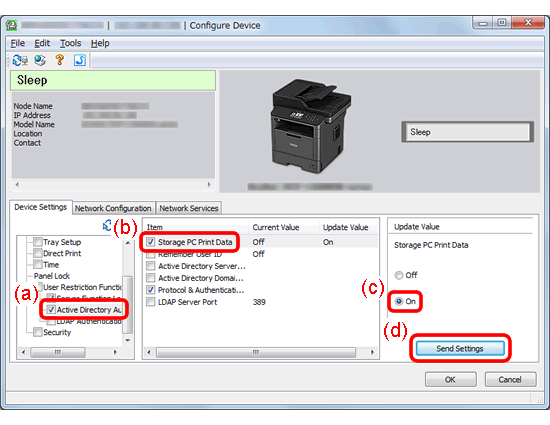
-
Configurați setările pentru serverul Active Directory®.
Setările pentru Active Directory® variază în funcție de mediul în care ați instalat echipamentul.
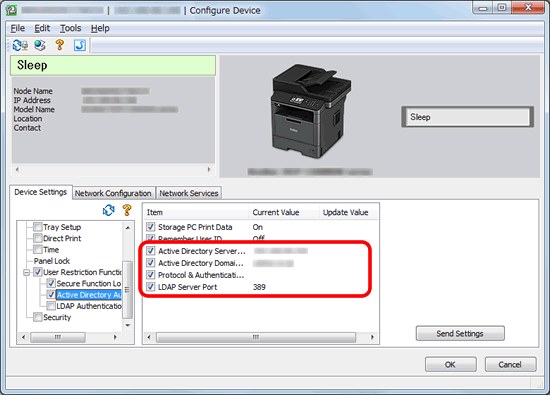
- Faceţi click pe OK. Echipamentul va salva datele de imprimare fără a le imprima imediat. Mergeți la STEP B pentru a imprima datele salvate în echipament.
B. Sarcinile de imprimare salvate în echipament.
Când Active Directory® Authentication este activat, panoul de control al echipamentul va fi blocat până când introduceți un ID de utilizator și parola pe panoul de control.
Imprimați sarcinile salvate în echipament astfel:
- Introduceți ID-ul de utilizator și parola pe panoul de control al echipamentului.
- După ce v-ați autentificat, panoul de control al echipamentului se va deblocat și datele salvate în echipament vor fi imprimate.
